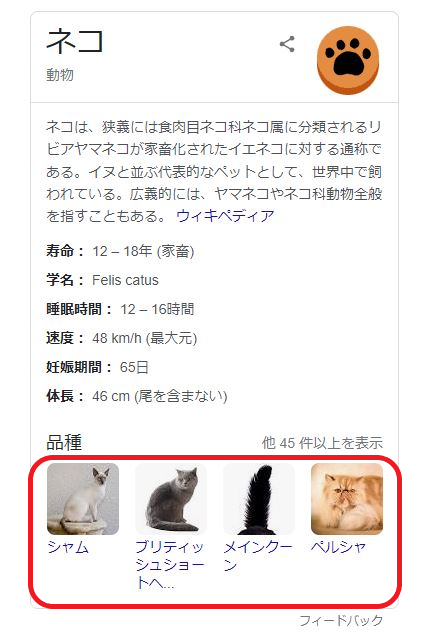【サーチコンソール】検索パフォーマンスのクリック数とは?確認する手順と数値が合わない原因を解説

Googleサーチコンソールの検索パフォーマンスでは、サイト全体・クエリ別・ページ別のクリック数を確認できます。
この記事では、クリック数を確認する手順やクリック数の合計が合わない原因、SearchConsoleとアナリティクスのランディング数が合わない原因について解説します。
こちらのページでは検索パフォーマンスの解説をおこなっています。サーチコンソールの設定や他の使い方を知りたい方は、サーチコンソール完全ガイドよりご希望のページへ進んでください。
目次
クリック数とは
Googleサーチコンソールの検索パフォーマンスに表示されるクリック数とは、Google検索の検索結果に自サイトのページが表示され、リンクがクリックされた回数です。
検索パフォーマンスレポートでは、サイト全体・クエリ別・ページ別のクリック数を確認できます。
クリック数としてカウントされるタイミング
クリック数としてカウントされるのは、Googleで検索した場合のみで、Yahoo!やBingなどを使って検索した場合はカウントされません。
ただし、検索結果画面から自サイトのページへ移動した後に検索結果画面に戻り、再度同じ同じページをクリックした場合は、クリック数は2回ではなく1回とカウントされます。
検索結果に表示されているなら、ページ内の各見出しへのリンクもクリック数としてカウントされます。この場合、SearchConsoleのページの欄に、内部リンク(#付きのリンク)として個別にカウントされます。
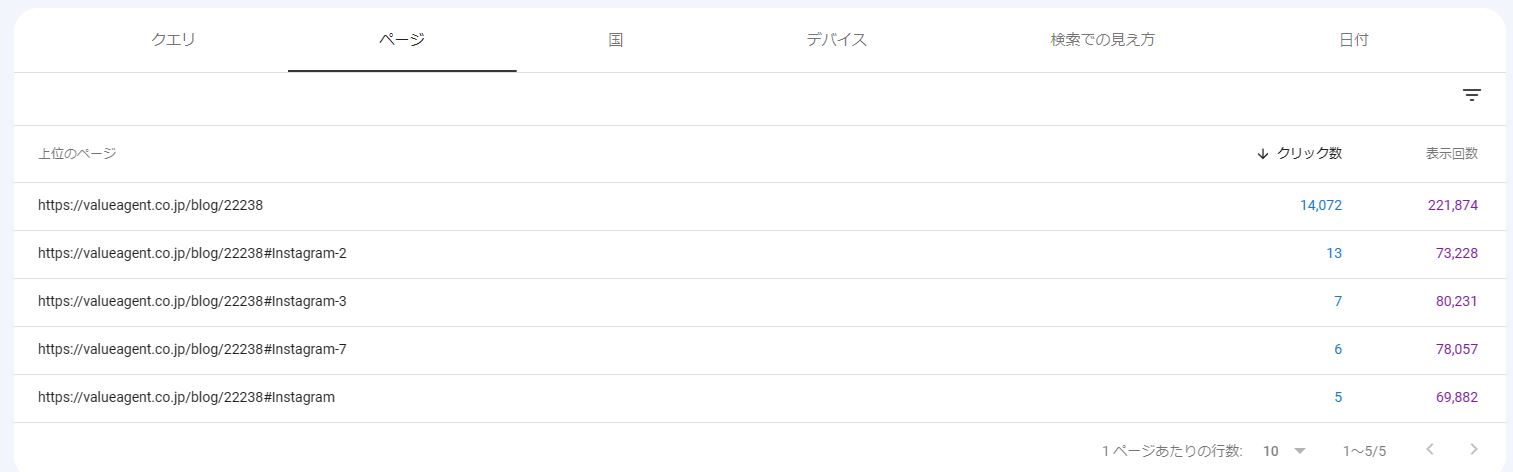
クリック数としてカウントされるのは、自分のサイトに来るリンクをクリックしたときのみで、リンクをクリックした後に、画像検索などのGoogleプラットフォームに移動した場合にはカウントされません。
たとえば、下記画像の赤枠内に表示されている猫画像のリンクをクリックした場合、別の検索結果ページに移動します。
このように、リンクをクリックしても自分のサイトへ来ない場合は、クリック数としてカウントされません。
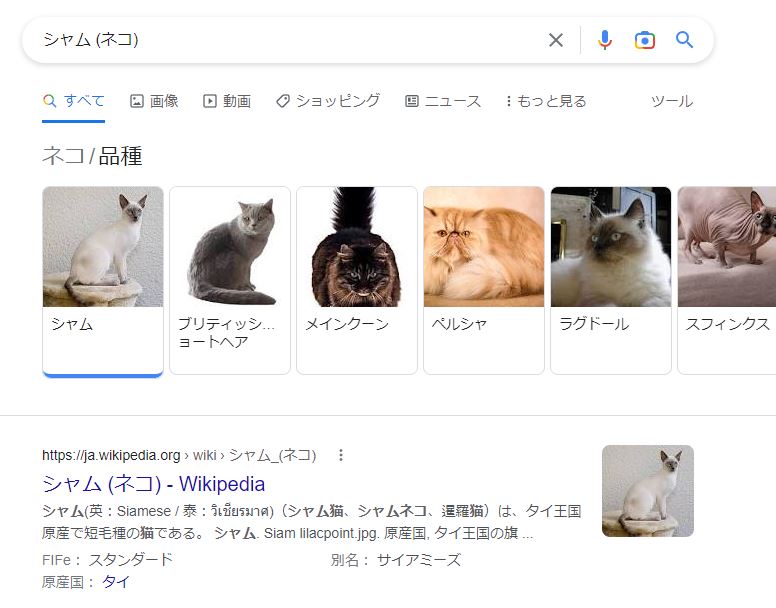
検索パフォーマンスのクリック数を確認する手順
サイト全体
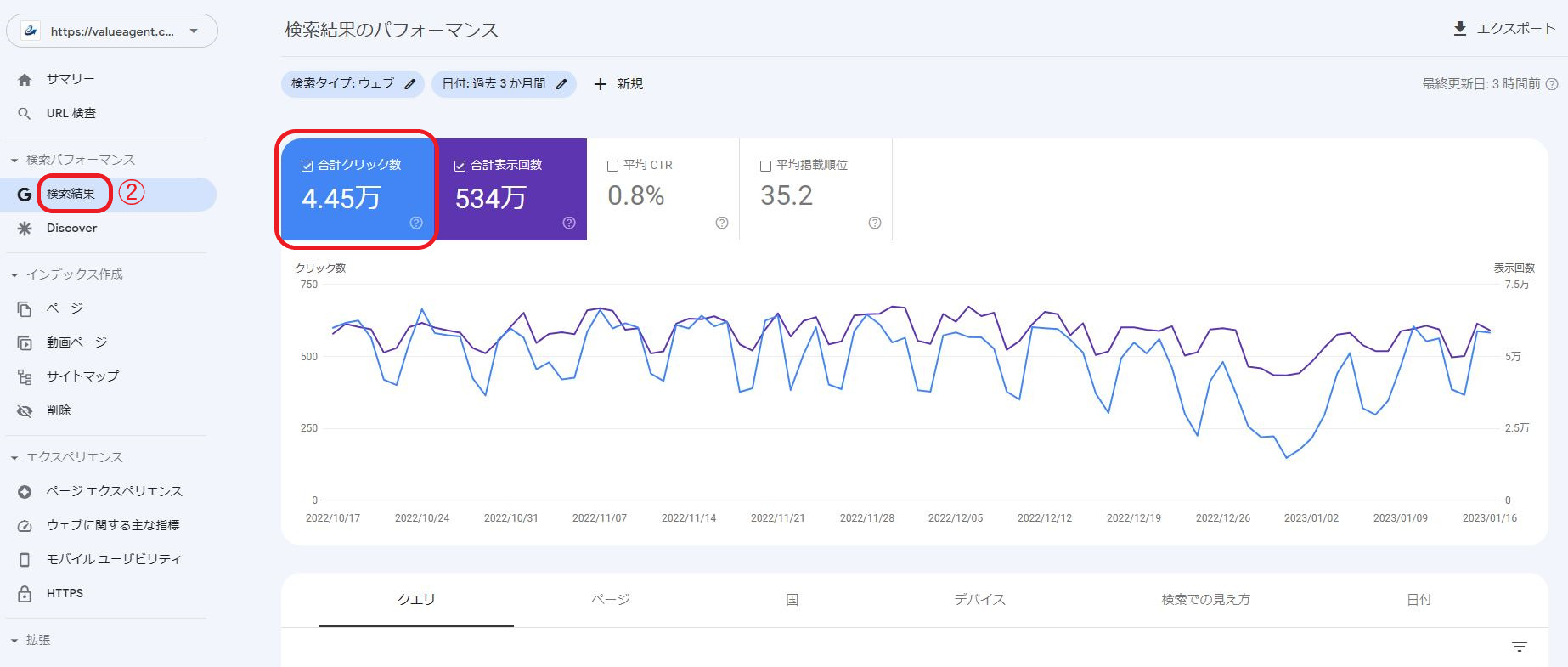
- サーチコンソールにログイン
- 「検索パフォーマンス」の「検索結果」をクリック
クエリ別
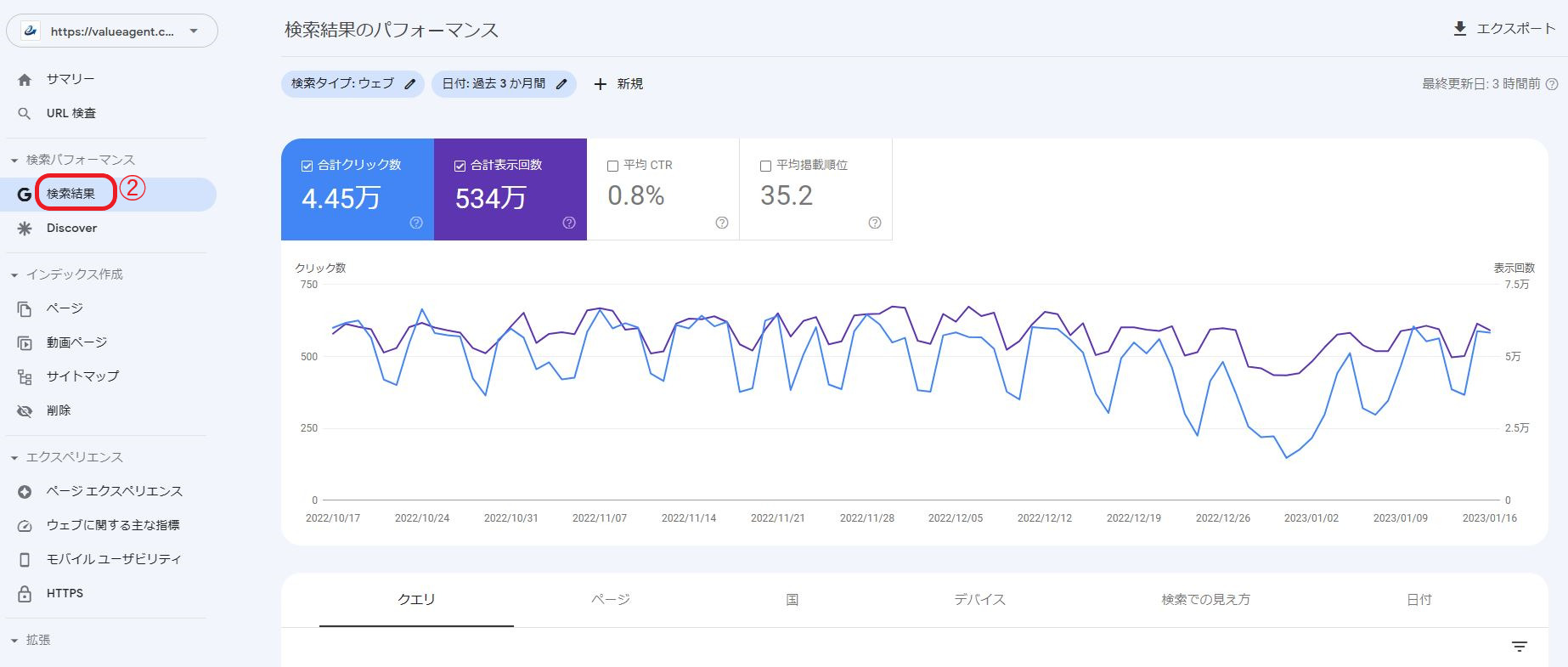
- サーチコンソールにログイン
- 「検索パフォーマンス」の「検索結果」をクリック
- 画面を下にスクロール
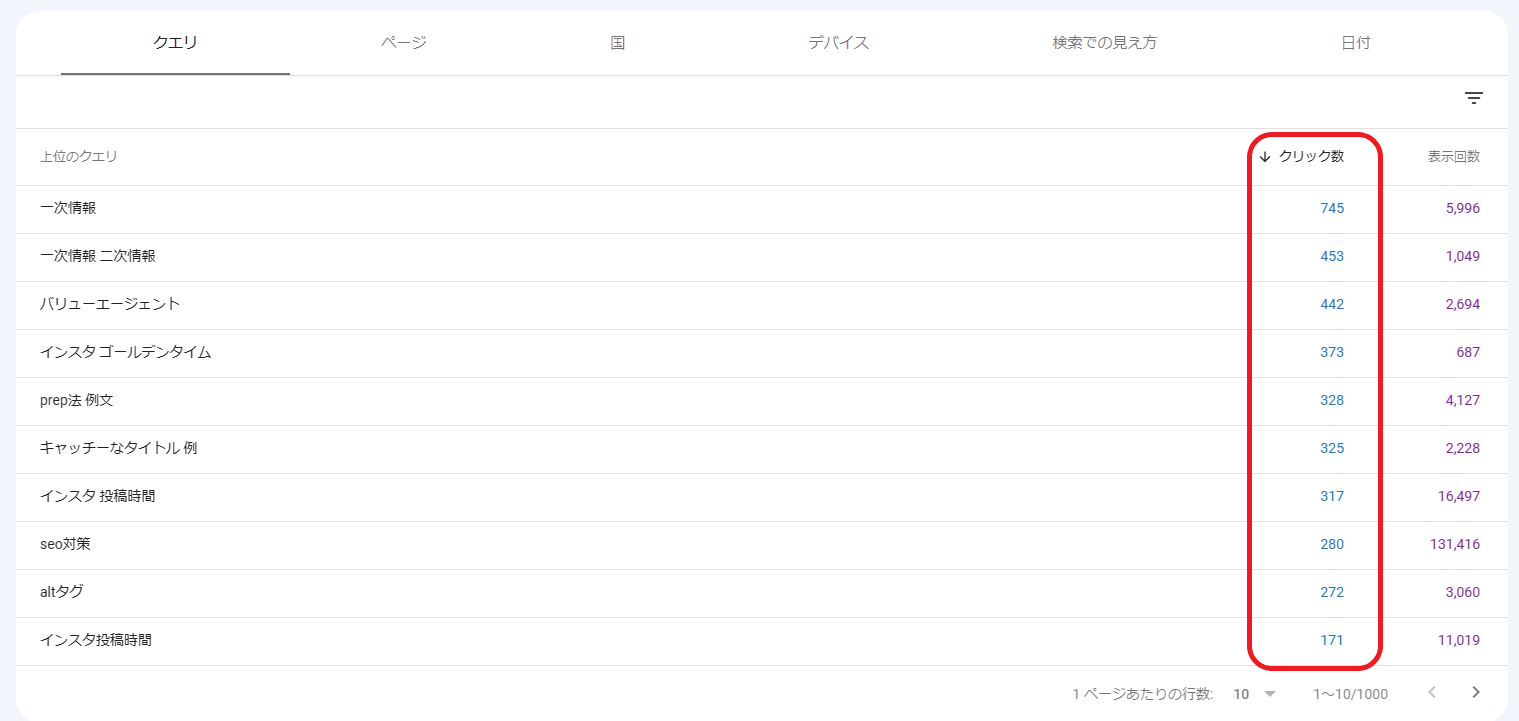
ページ別
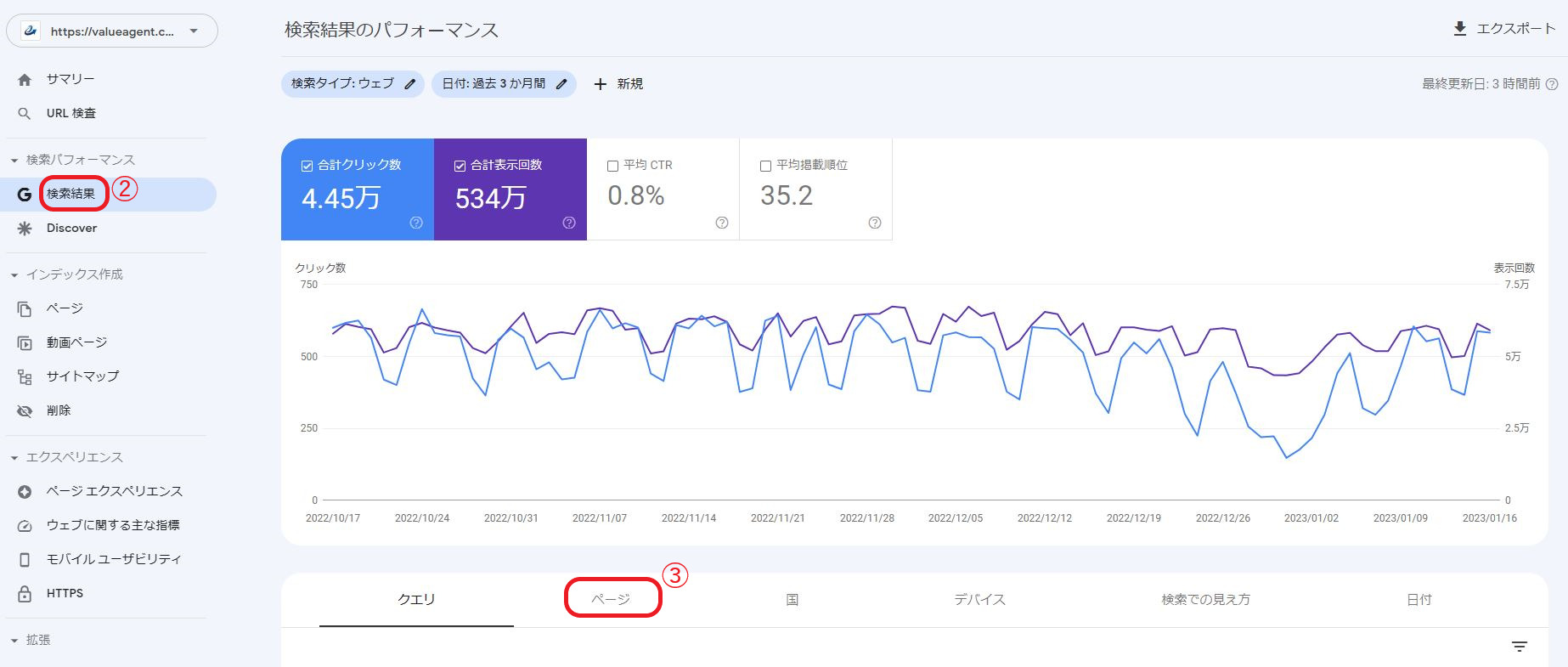
- サーチコンソールにログイン
- 「検索パフォーマンス」の「検索結果」をクリック
- ページタブをクリック
- 画面を下にスクロール
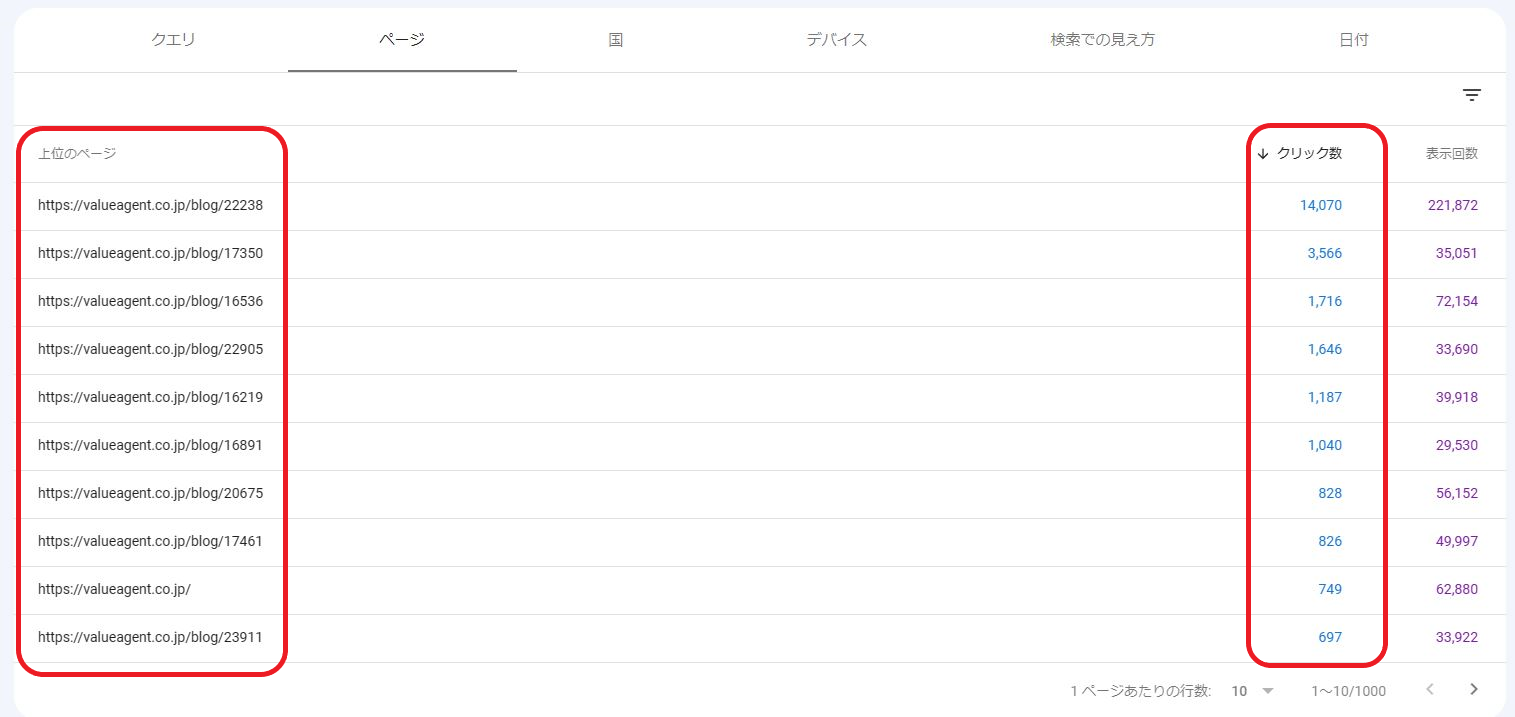
さらに、表示されたページURLを選択してクエリタブをクリックすると、ページのクリック数を検索キーワード別に確認できます。
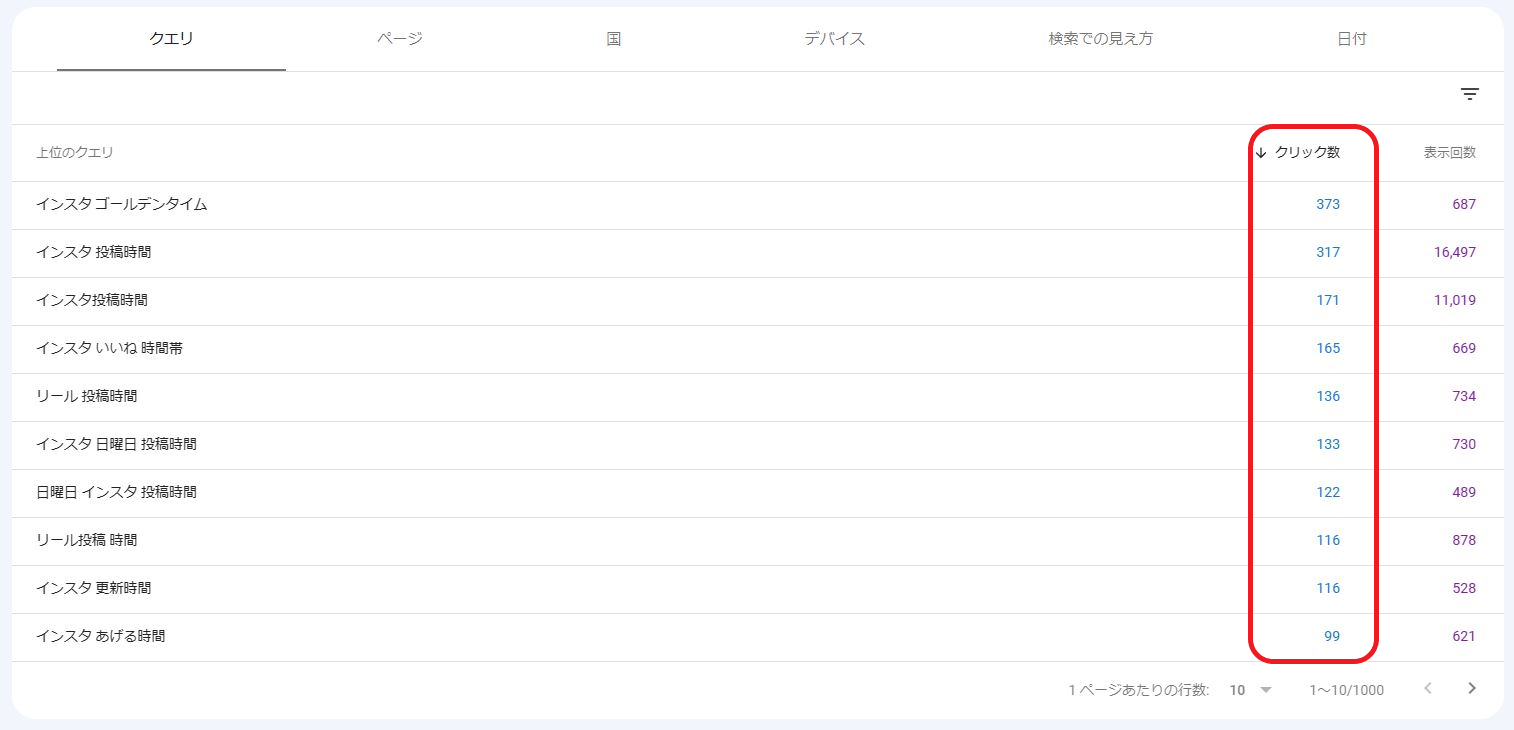
クリック数の合計が合わない原因
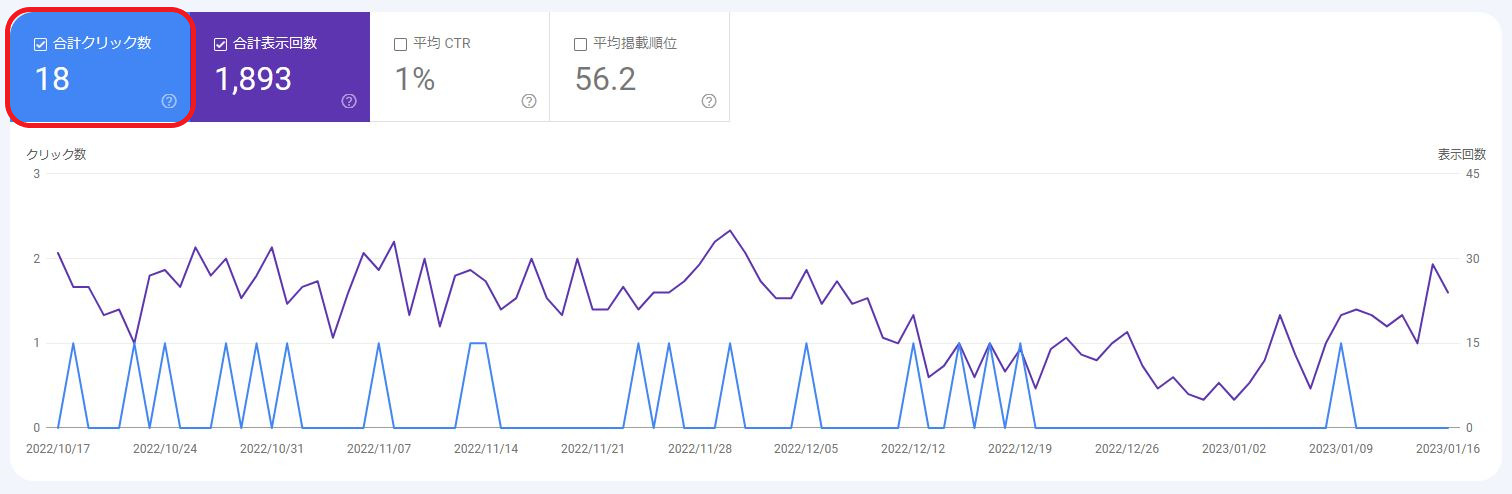
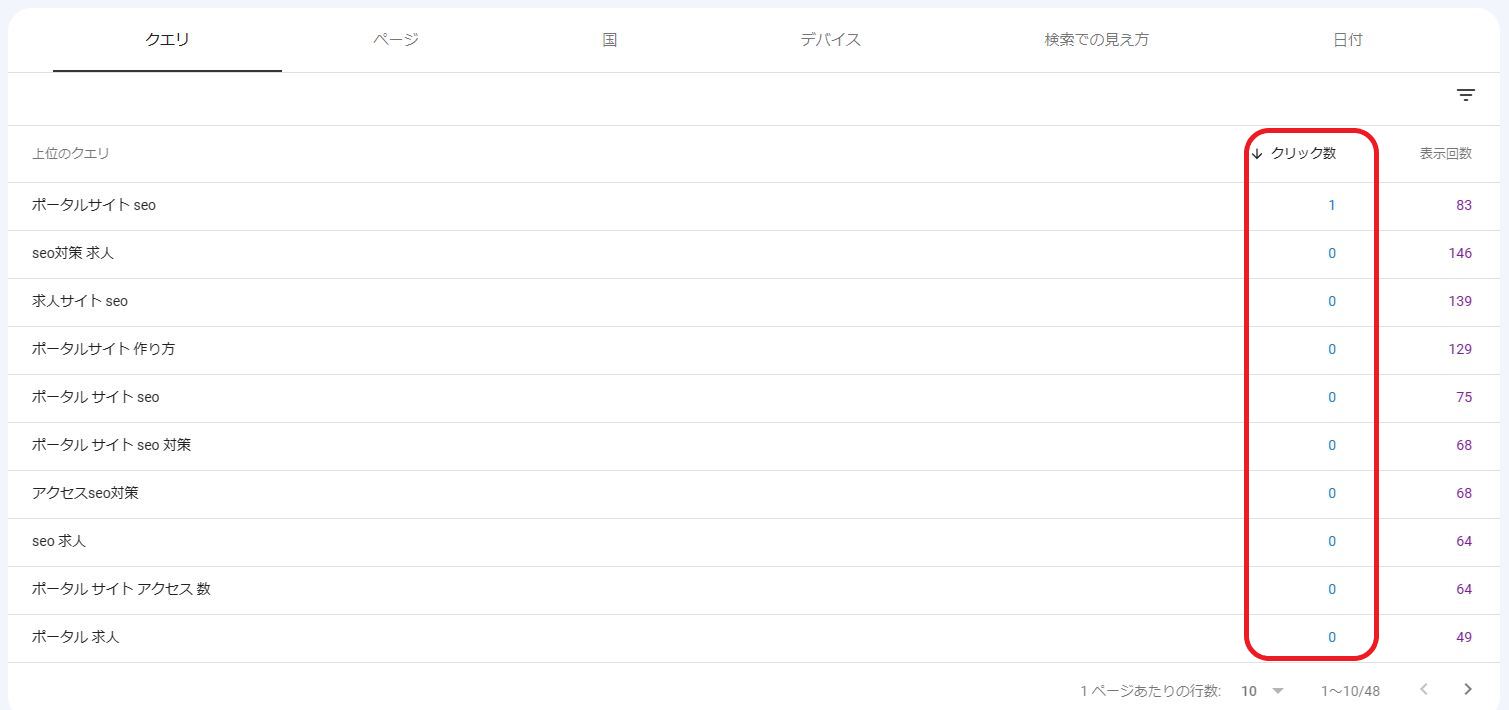
検索パフォーマンスでは、上段のクリック数と下段のクリック数の合計が合わないケースがあります。
クリック数が合わない原因をご紹介します。
データが切り捨てられている
検索パフォーマンスでは、ユーザーのプライバシーを保護するため一部のクエリが表示されません。
画面上段のクリック数としてはカウントされますが、クエリとしては表示されないため、クリック数の合計が少なくなってしまうわけです。
また、Googleサーチコンソールの内部的な制限により、下位のデータが一部削除されることもあります。
グループ化とフィルタリングの組み合わせ
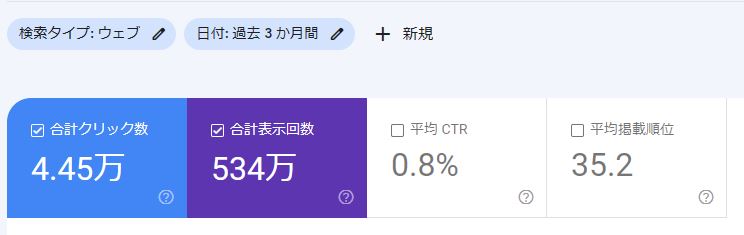
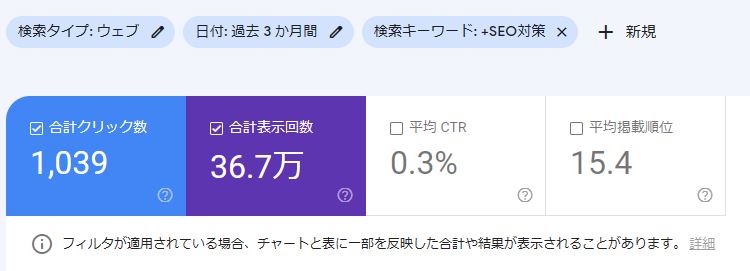
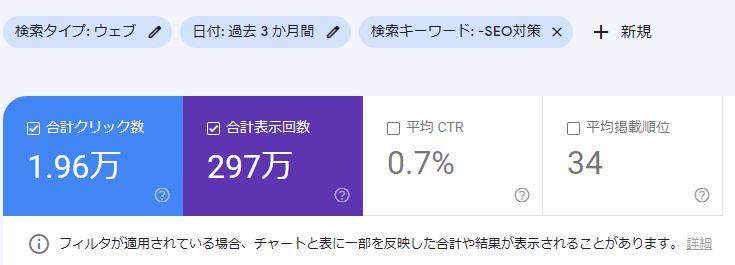
上記画像のように、フィルタリング機能を利用すると、データの切り捨てや集計基準が異なるためにクリック数の合計が合わない場合があります。
SearchConsoleとアナリティクスのランディング数が合わない
SearchConsoleの検索パフォーマンスのクリック数と、GoogleAnalyticsの「Organic Search」>「参照元:google」( 参照元/メディア:google / organic)は、基本的に一致します。
完全には一致しませんが、日付をあわせると、だいたい同じ数値になります。これが大幅(1.5倍以上など)にずれている場合は、おかしいので原因を探してください。
設定ミスをしている場合は、修正をおすすめします。
SearchConsoleの計測範囲(サブドメイン、サブディレクトリなど)
Googleサーチコンソールには、ドメインプロパティとURLプレフィックスプロパティの2種類のプロパティタイプがあります。
ドメインプロパティでは、wwwのあり/なし、httpとhttps、サブドメイン、サブディレクトリなど、そのドメインのすべてのデータが計測対象です。
一方、URLプレフィックスプロパティでは、wwwのあり/なし、httpとhttps、サブドメイン、サブディレクトリなどは別々に認識されます。
例えば、アナリティクスがサイト全体に入っているが、SearchConsoleは、wwwありだけで見てる場合などでは数値が合わなくなります。
逆に、SearchConsoleはドメインプロパティとしてドメイン全体で計測しているけど、アナリティクスがサブディレクトリ(例えば、ブログ部分)には入っていないような場合は、当然、数値が合わなくなります。
アナリティクスの計測ミス
一番多いのは、アナリティクスが全てのページに入ってないパターンです。当然、アナリティクスの方が少なくなります。
また、アナリティクスが重複して入っている場合も数値が合わない原因です。流入元としてOrganicに分類されなかったり、Googleからの流入として計測されなかったりします。
アナリティクスのチャネルの分類設定を修正していて、間違った設定になっている場合もOrganicとして分類されない可能性あります。
サイトの側の問題
Google広告を出向している場合、広告流入はPaidに分類されてOrganicとは区別されます。
初期状態であれば自動で分類されますが、まれに設定がされずに、広告のクリック数もOrganicに計上されている場合があります。あまりにもAnalyticsの数値のほうが多い場合は、広告担当者へ確認をしてみてください。
サイトの移転やURLの変更を大幅に行った場合などで、リダイレクトを多数使っている場合も、Google検索からの流入がOrganicにならない場合や、広告流入が間違ってOrganicになってしまうこともあります。
サイト内で内部リンクの設定に、パラメーターを付与して計測をしている場合に、間違ったパラメーターをつけている場合(例えば、?utm_medium=organicなど)も、数値が合わなくなる原因です。
外部からのリンクでもパラメーターを設定されてしまってる場合も同様に合わなくなる可能性があります。
まとめ
Googleサーチコンソールの検索パフォーマンスでは、サイト全体・クエリ別・ページ別のクリック数を確認できます。
上段のクリック数と下段のクリック数の合計が合わないケースがありますが、Googleサーチコンソールの仕様によるものです。
クリック数だけでなく表示回数や検索順位などの指標と合わせて問題点を見つけ、サイトの改善をおこないましょう。